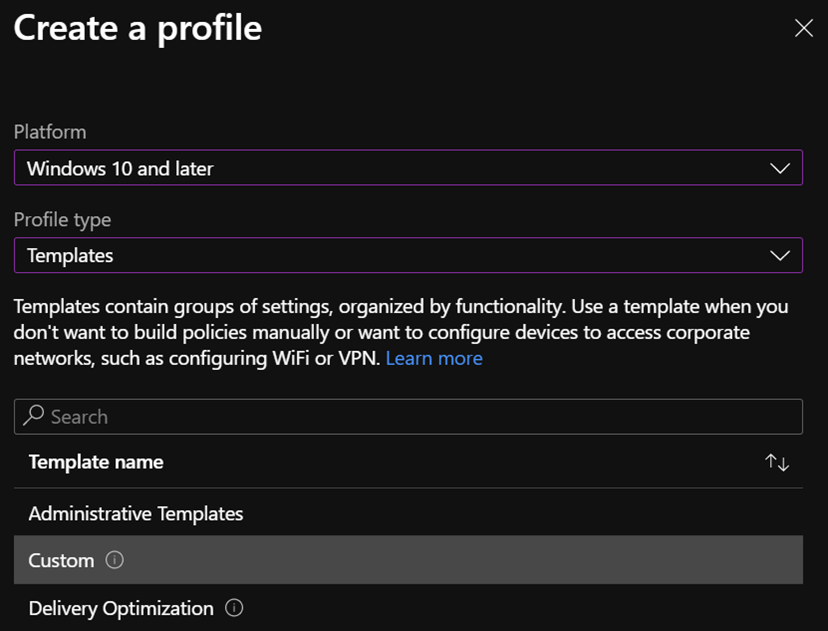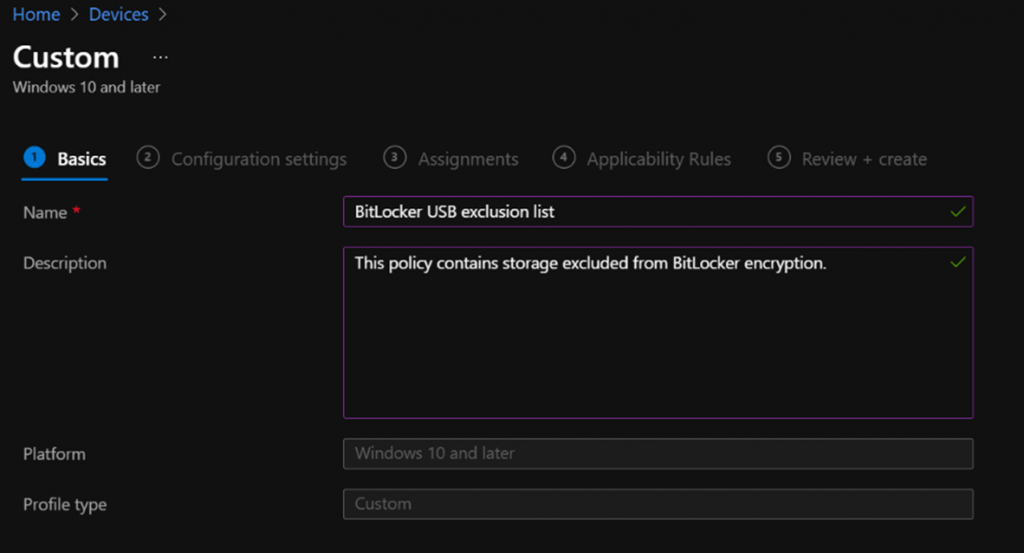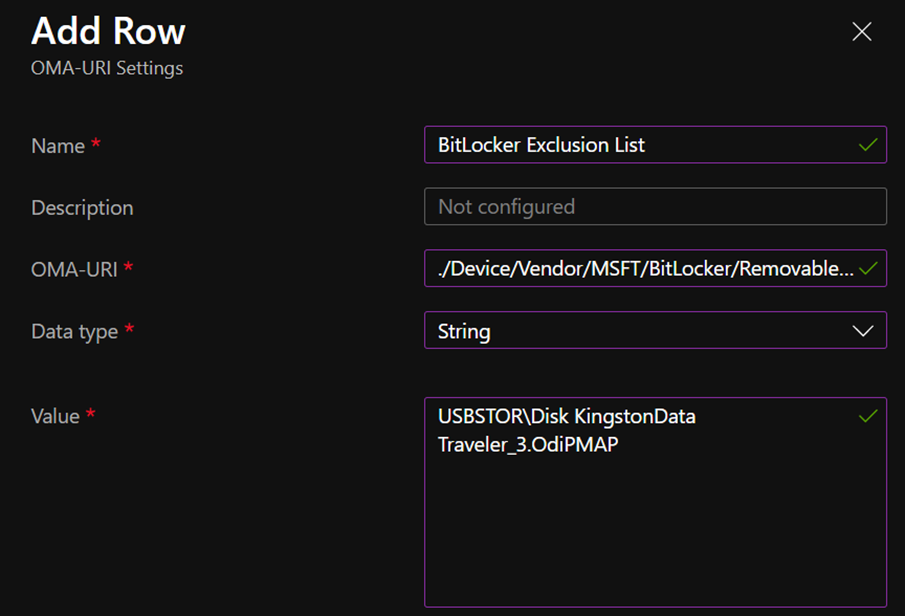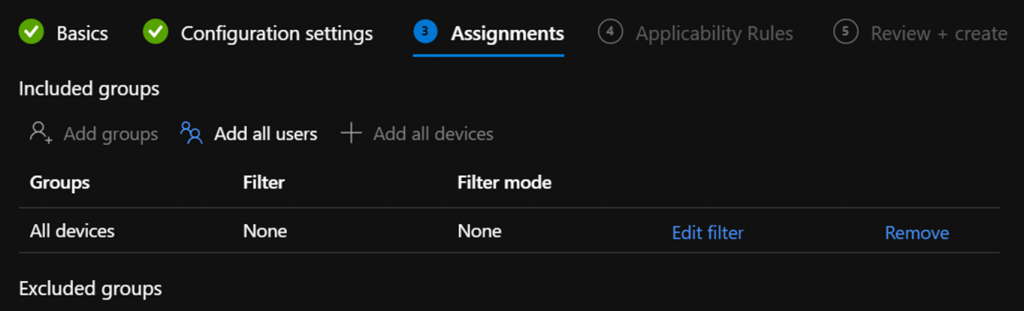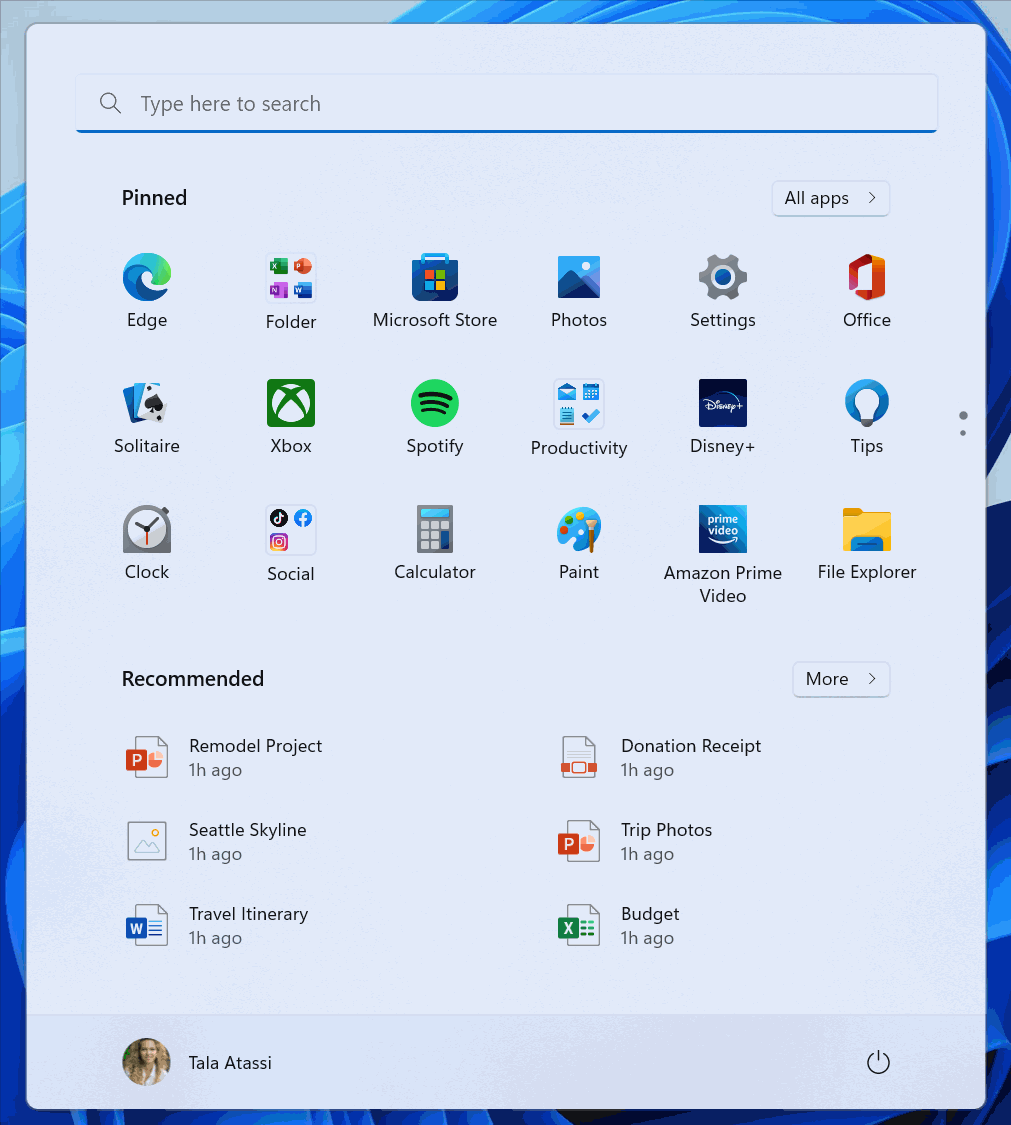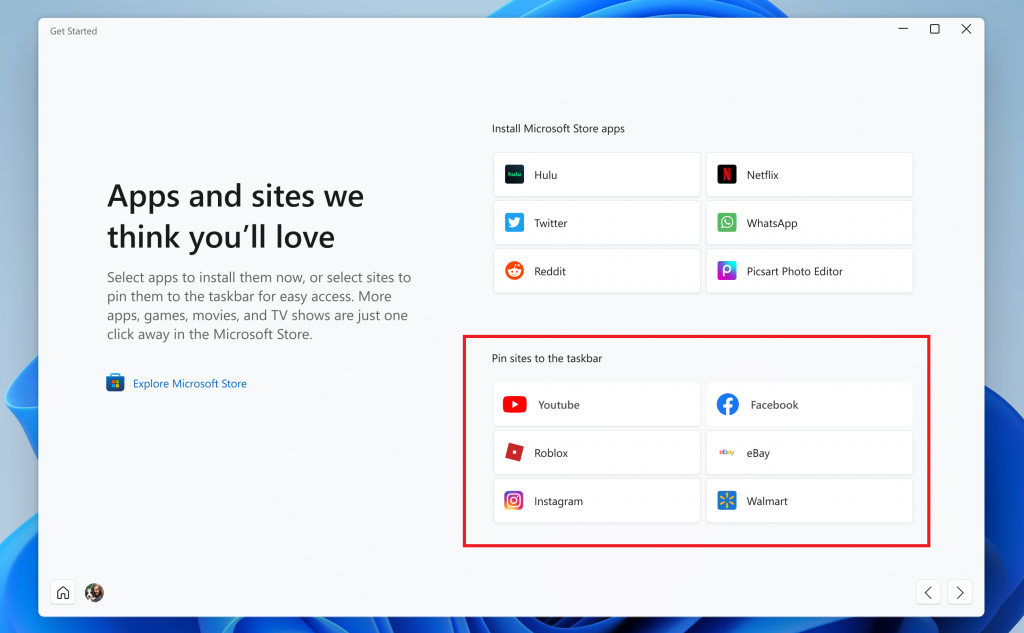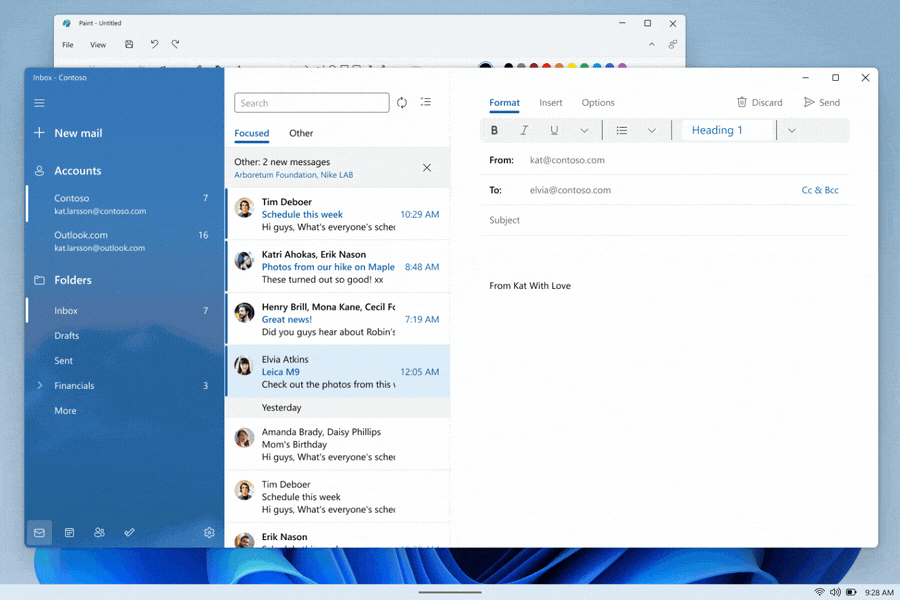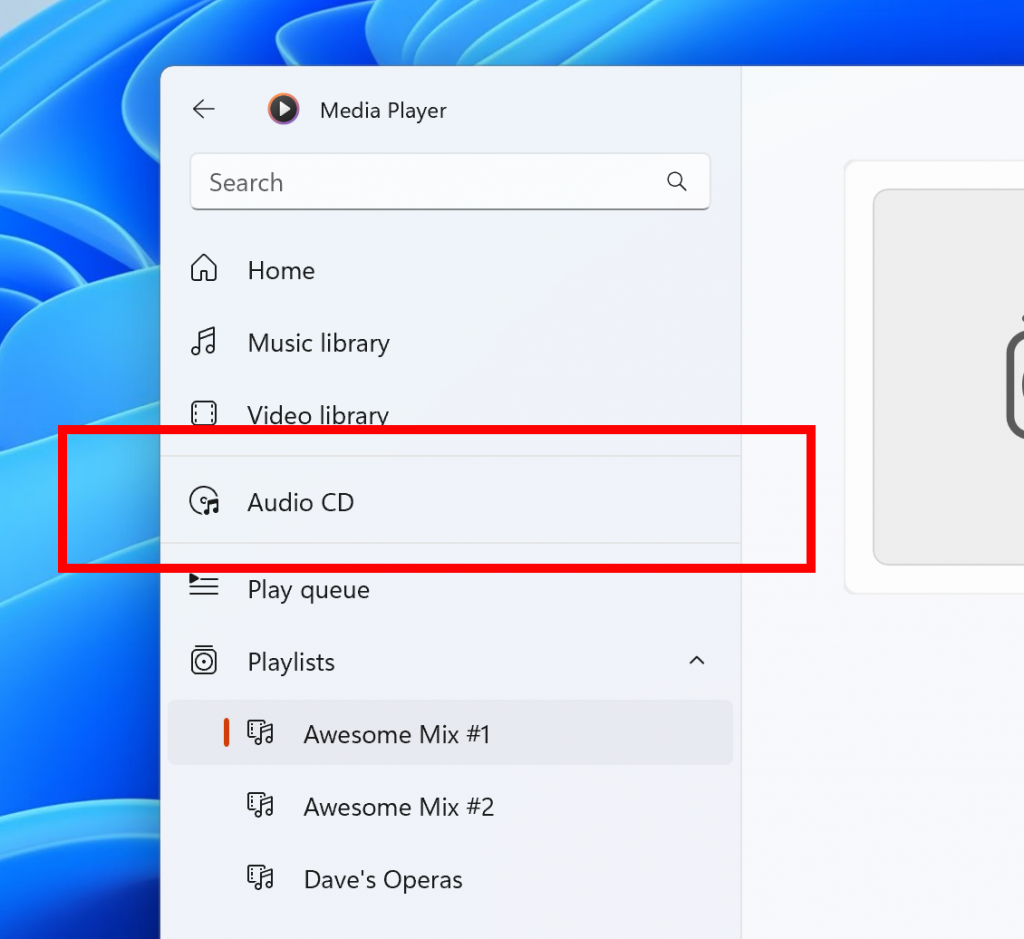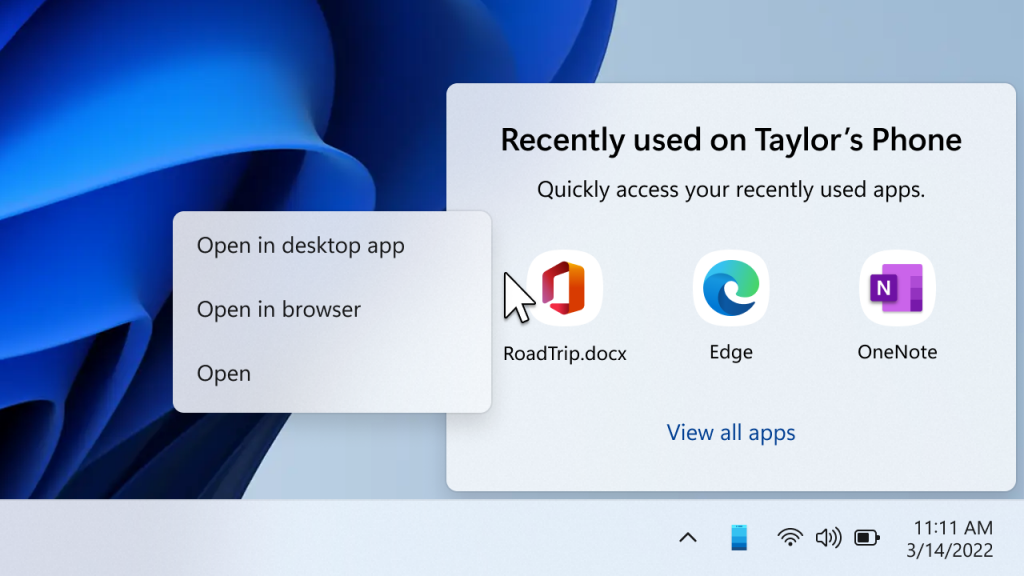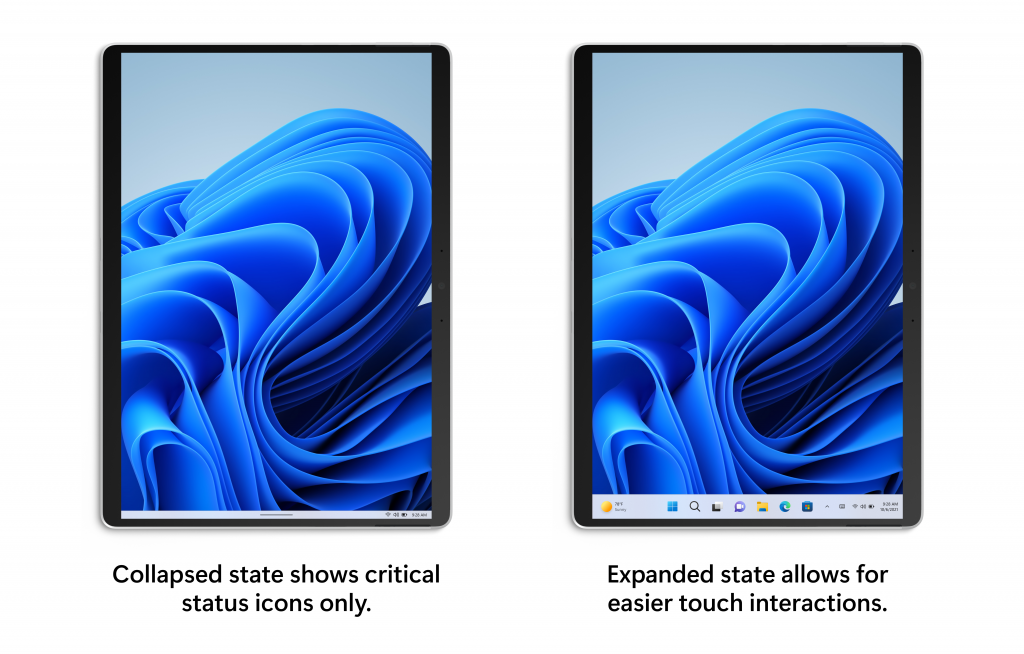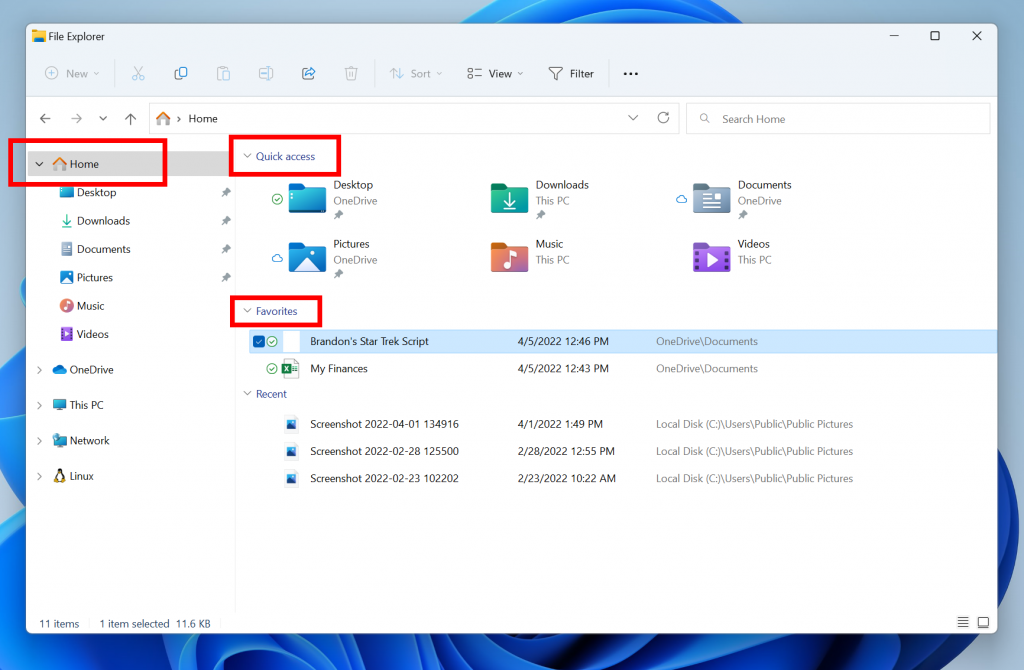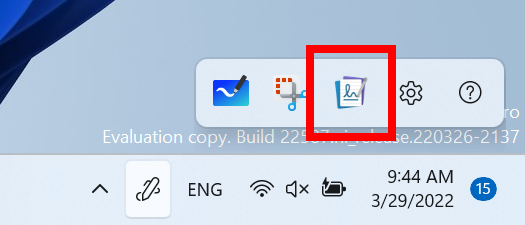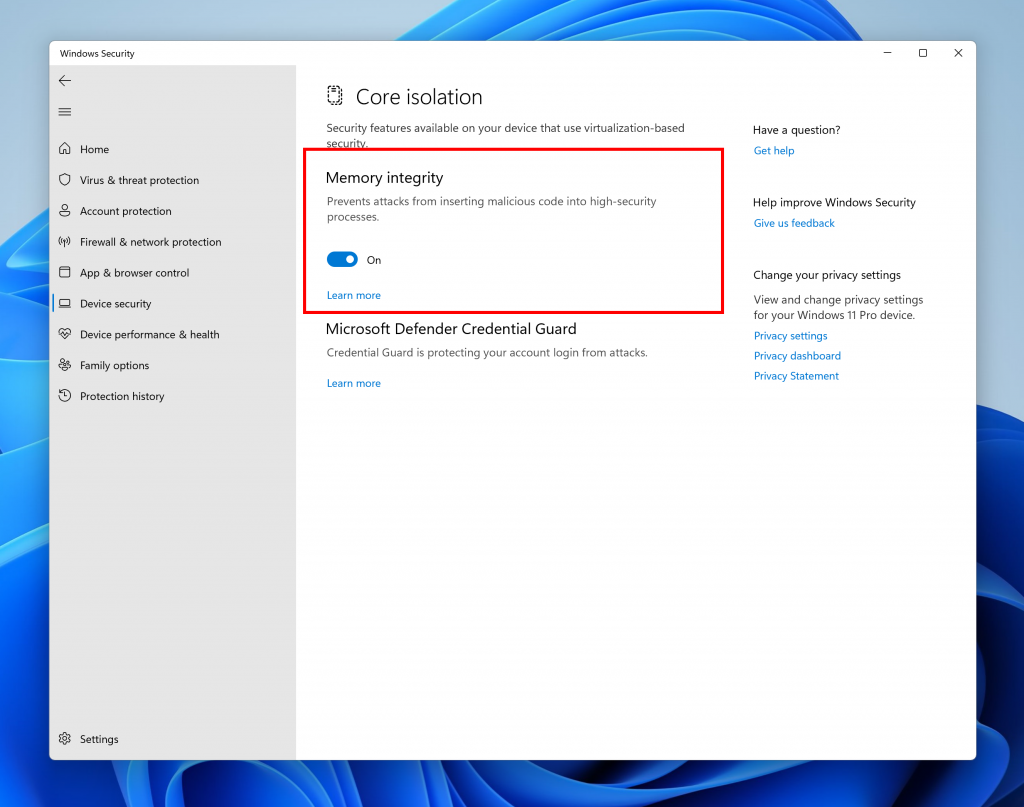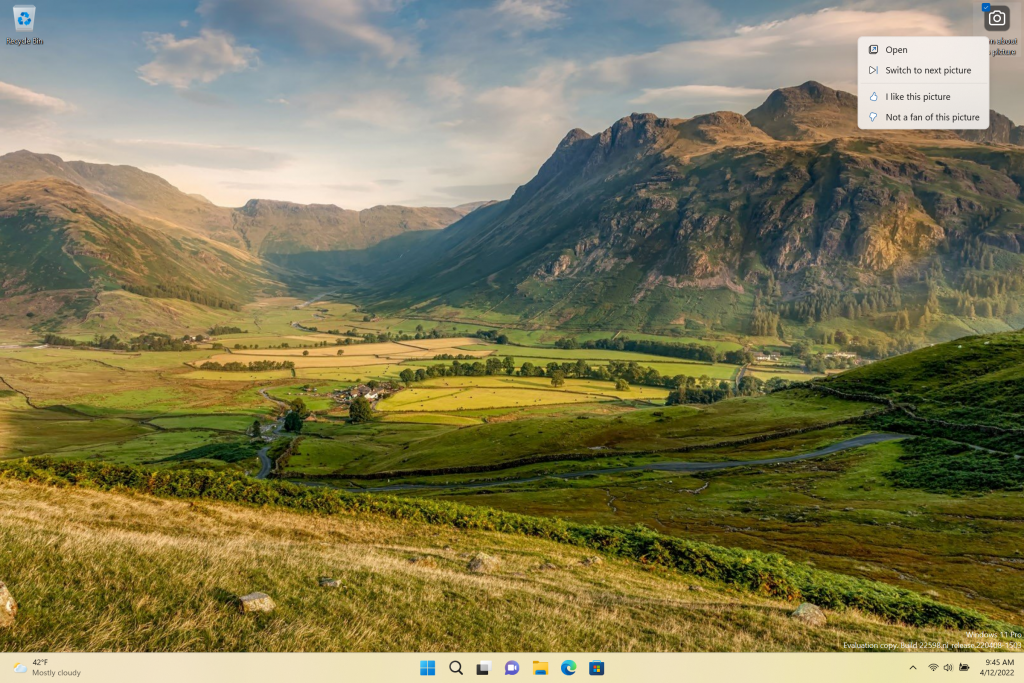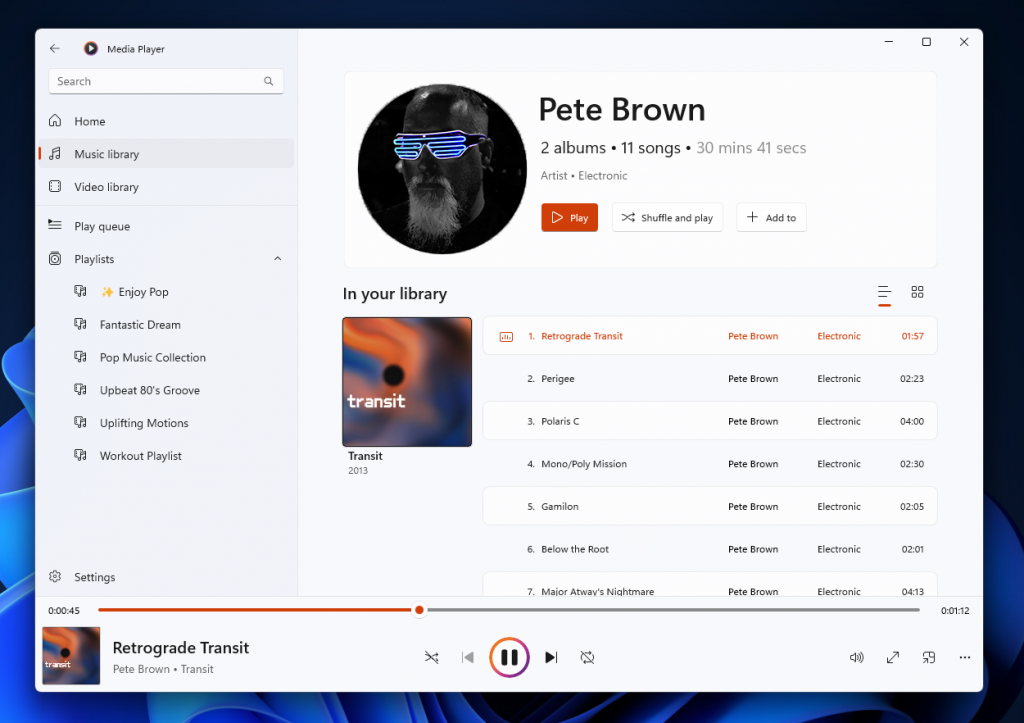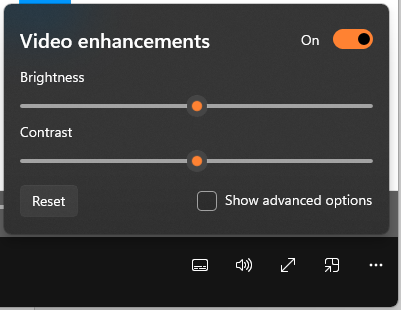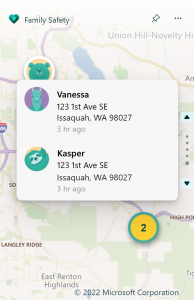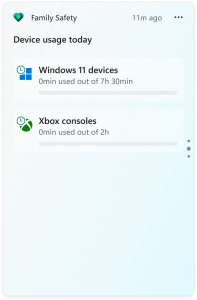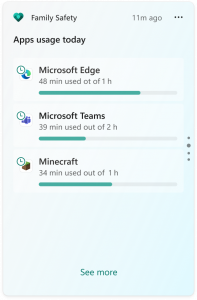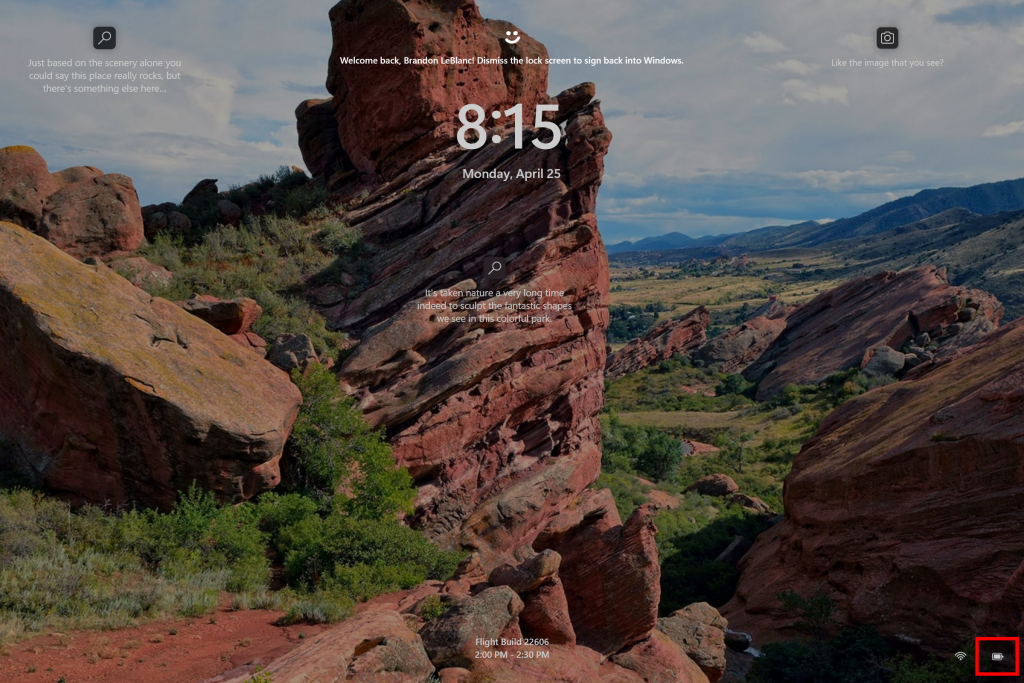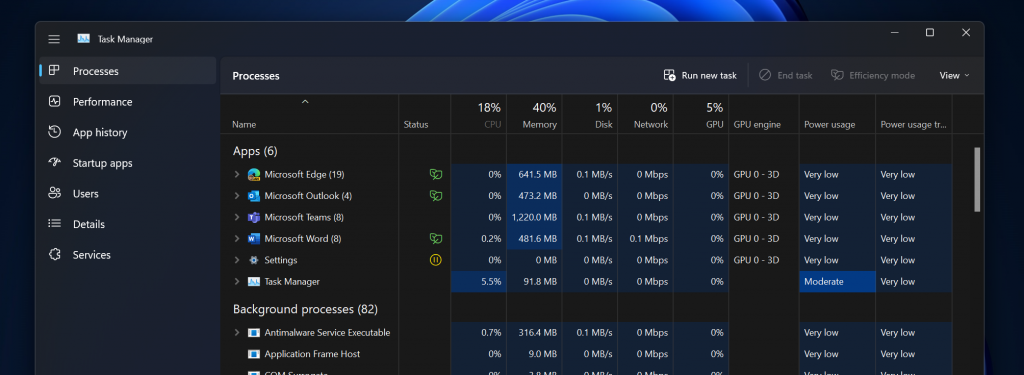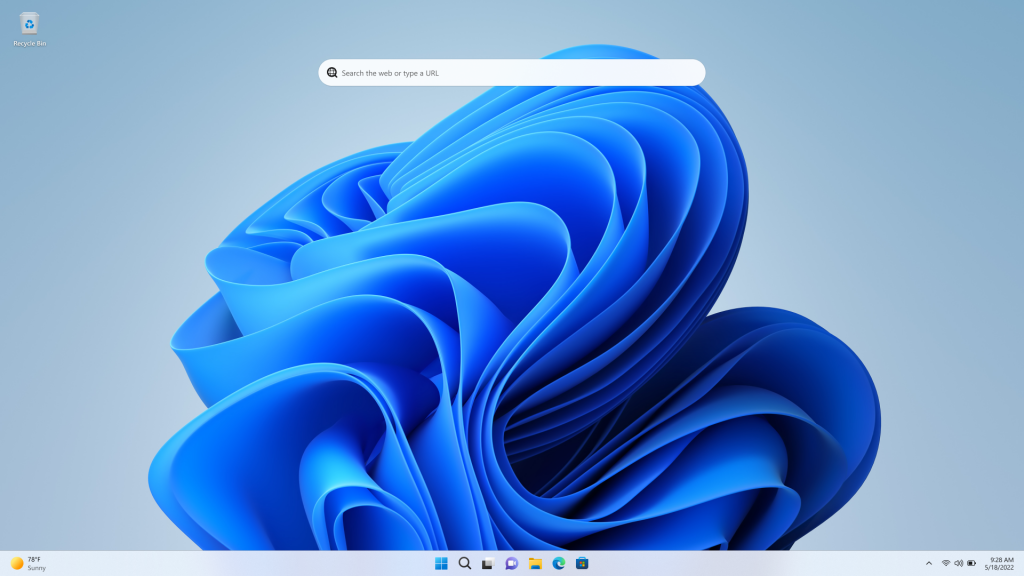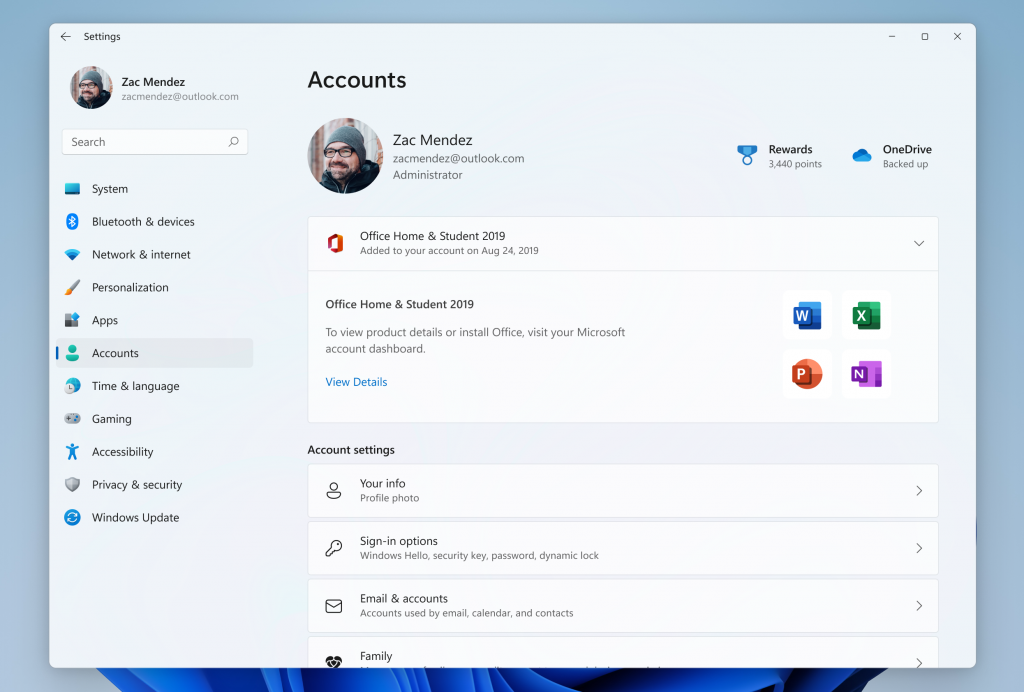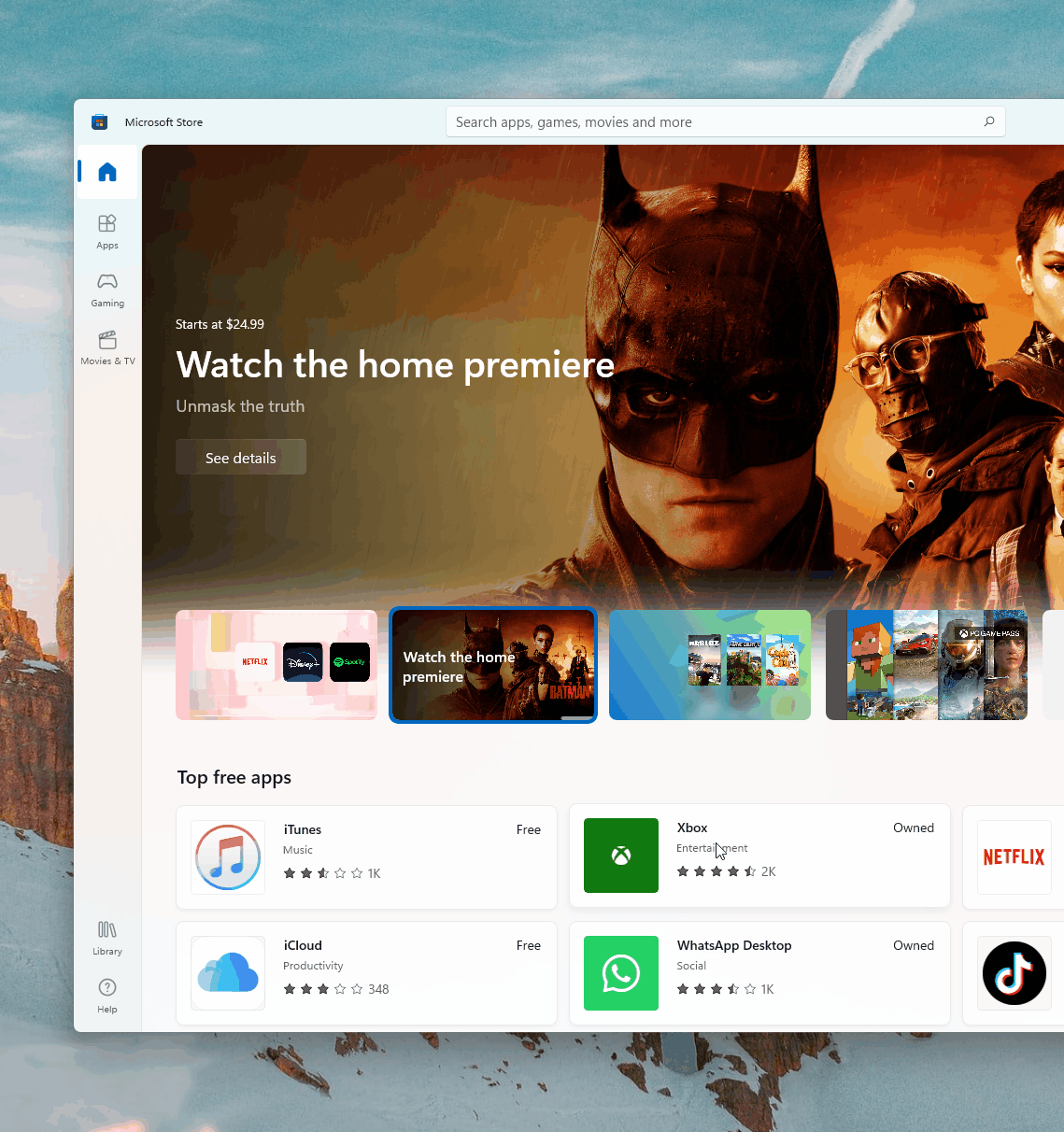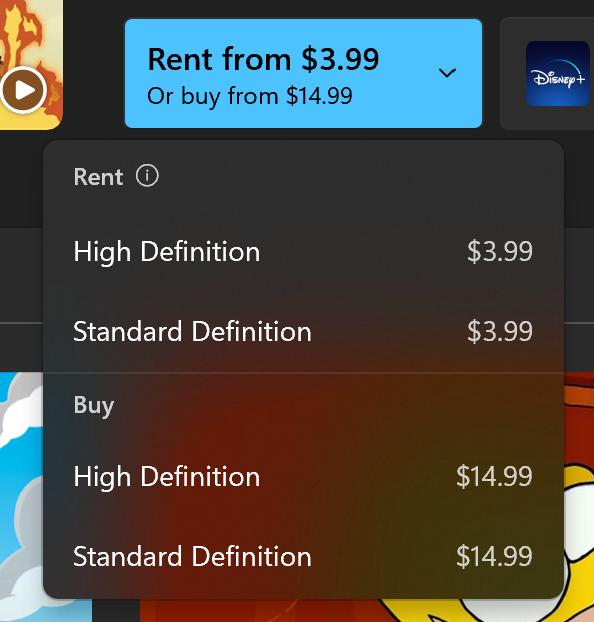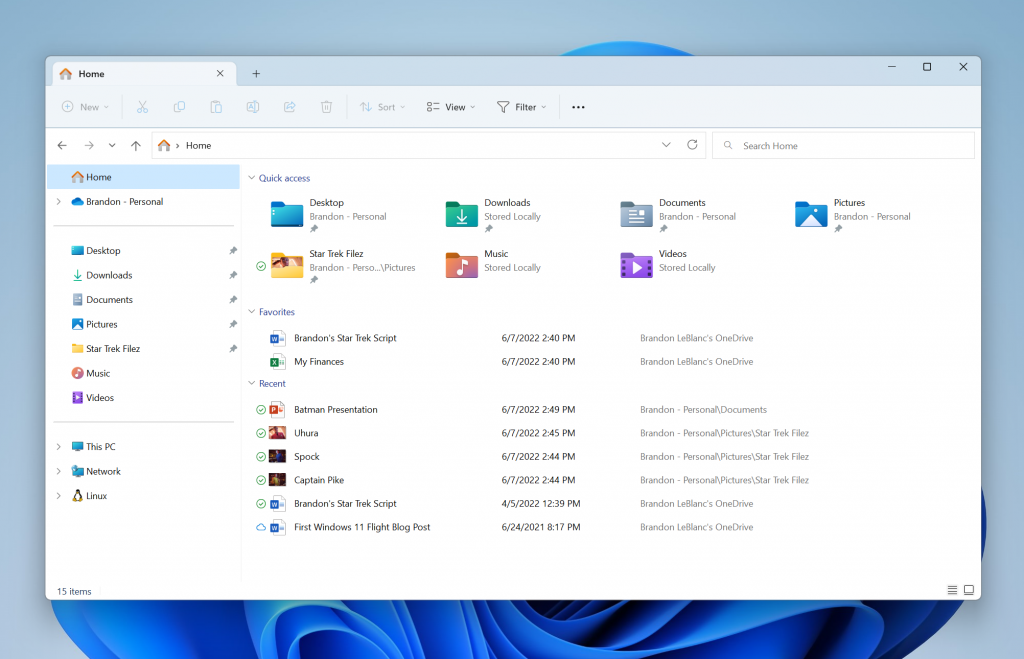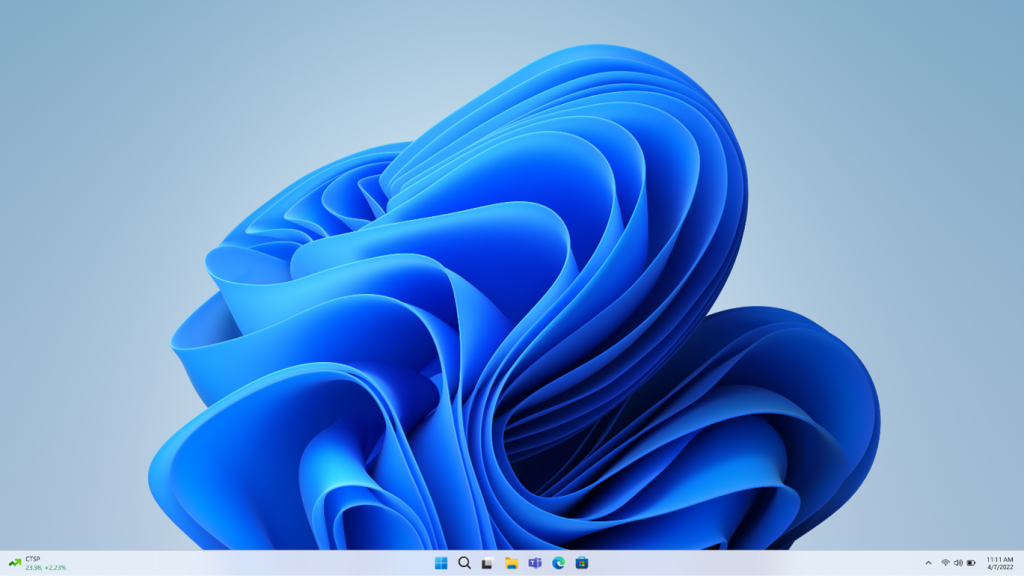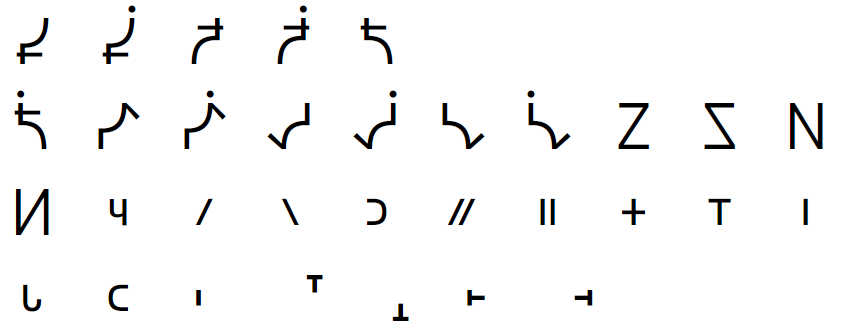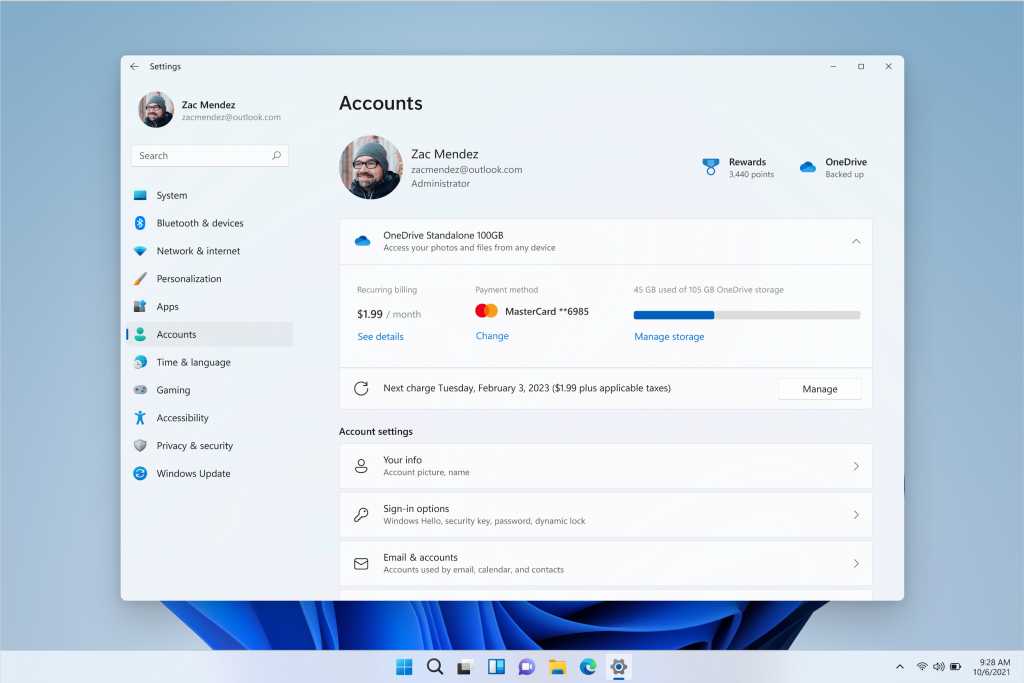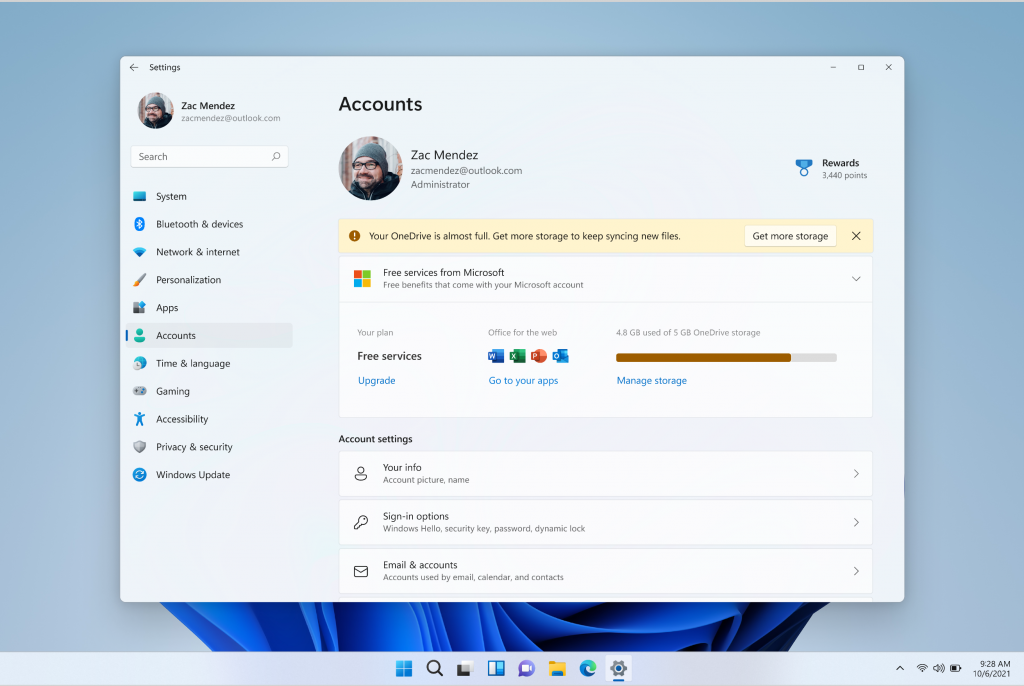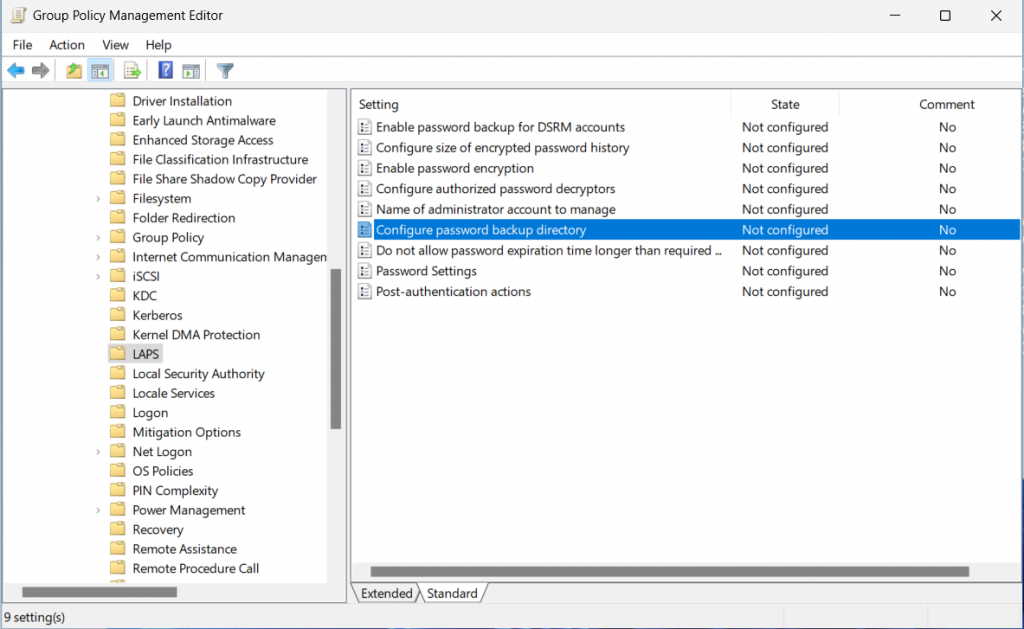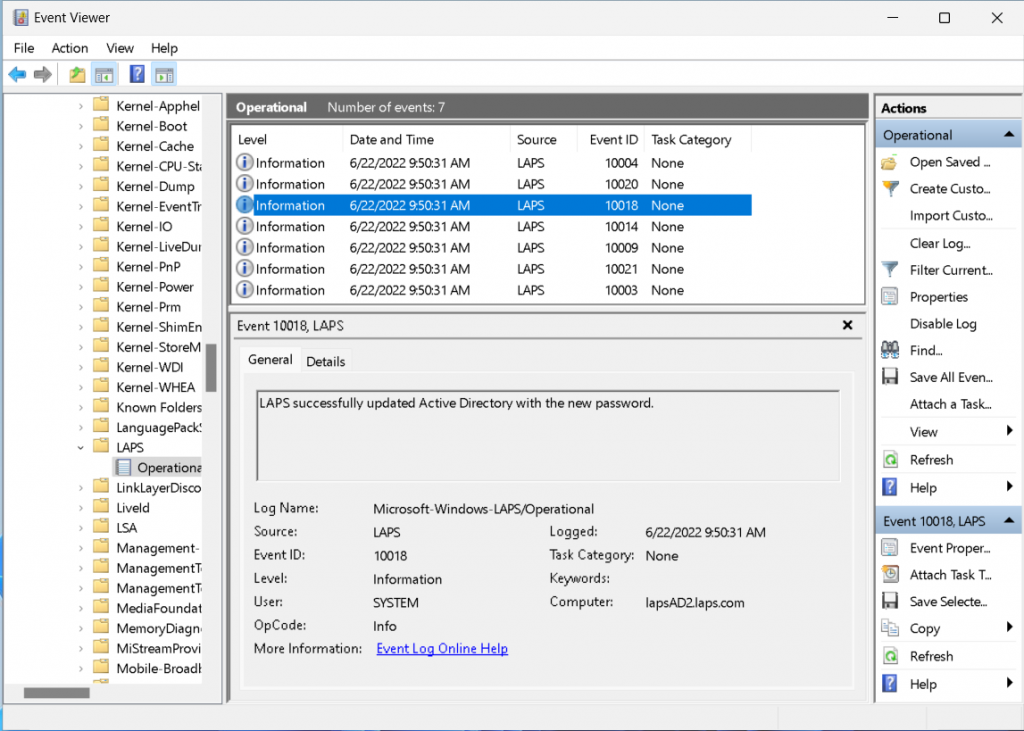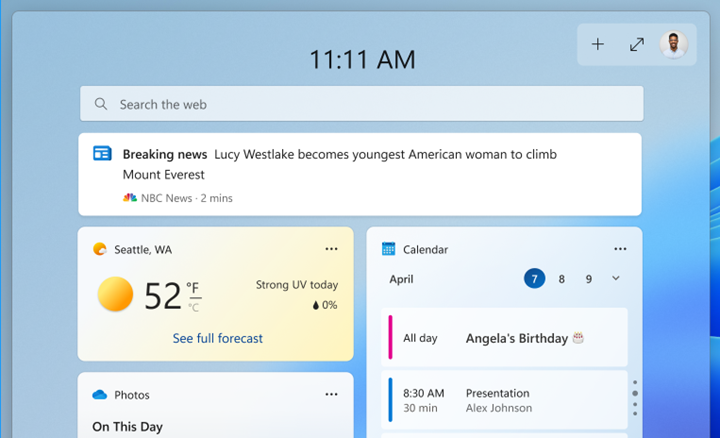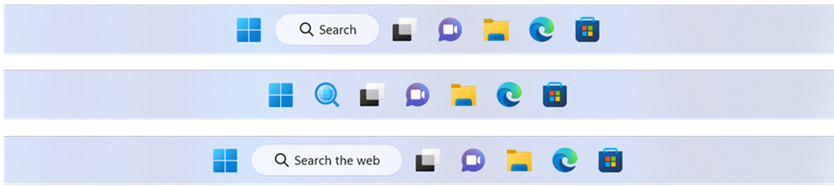25145.1000 Yapılı Windows 11 22H2 Geliştirici Ön İzleme Sürümü Neler İçeriyor?
Windows 11 Insider Preview 25145.1000 (rs_prerelease)
- Bu yapı, Ekran Okuyucusu Braille sürücü desteği için bir güncelleme, Ayarlar’da OneDrive depolama uyarısı ve abonelik yönetimi ve Yerel Yönetici Parola Çözümü dahil olmak üzere kullanıma sunulan birkaç yeni özelliği içerir.
- Her zaman olduğu gibi, yapı, Insider’ların bilgisayarlarındaki genel deneyimini iyileştiren bir dizi iyi düzeltme içerir.
- Hazırda bekletme modundan devam etmeye çalışırken Surface Pro X cihazlarının siyah ekrana gelmesine neden olan sorunu da düzelttik.
Yapı 25145'teki yenilikler
Ekran Okuyucusu Braille Sürücü Çözümü
Anlatıcı, Braille sürücülerini otomatik olarak değiştireceğinden, Ekran Okuyucusu ve üçüncü taraf ekran okuyucuları arasında geçiş yaparken Braille cihazları çalışmaya devam edecektir.
Önkoşullar:
Aşağıdaki adımları izleyerek zaten yüklüyse Ekran Okuyucusu’nun mevcut braille desteğini kaldırmalısınız:
- Ayarları aç.
-
Uygulamalar > İsteğe bağlı özellikler > Yüklü özellikler seçeneğine gidin .
- Erişilebilirlik Ara – Braille desteği .
- Erişilebilirliği Genişletin – Braille desteği ve özelliği kaldırın.
Yeni anlatıcı braille desteğini yükleyin:
-
Ayarlar > Erişilebilirlik > Ekran Okuyucusu > Braille’e gidin .
- Daha fazla düğmesini seçin.
-
Braille’i indir ve kur düğmesini seçerek bu yeni pencereden braille’i indirin.
- Braille yüklendikten sonra Ayarlar > Erişilebilirlik > Ekran Okuyucusu > Braille seçeneğine dönün .
- “Braille ekran sürücüsü” seçeneğinden üçüncü taraf ekran okuyucunuz tarafından kullanılan braille ekran sürücüsünü seçin. Bu sadece bir kez yapılmalıdır.
Braille sürücü çözümü hakkında daha fazla bilgi edinmek için ayrıntılı belgelere bakın.
Ek Kaynaklar: Desteklenen braille ekranları ve Ekran Okuyucusu’ndaki braille işlevi hakkında ek bilgi için
lütfen Ekran Okuyucusu Kullanıcı Kılavuzu’na bakın .
GERİ BİLDİRİM: Lütfen Geri Bildirim Merkezi’nde (WIN + F) Erişilebilirlik > Ekran Okuyucusu altında geri bildirimde bulunun.
Ayarlar’da OneDrive depolama uyarısını ve abonelik yönetimini getirme
Mart ayında , Windows 11 Ayarlarında Microsoft 365 abonelik yönetimi deneyimini geliştirdik ve Ayarlar içindeki Hesaplar bölümünde Microsoft 365 aboneliğinizde ödeme yönteminizi görüntüleme özelliğini ekledik.
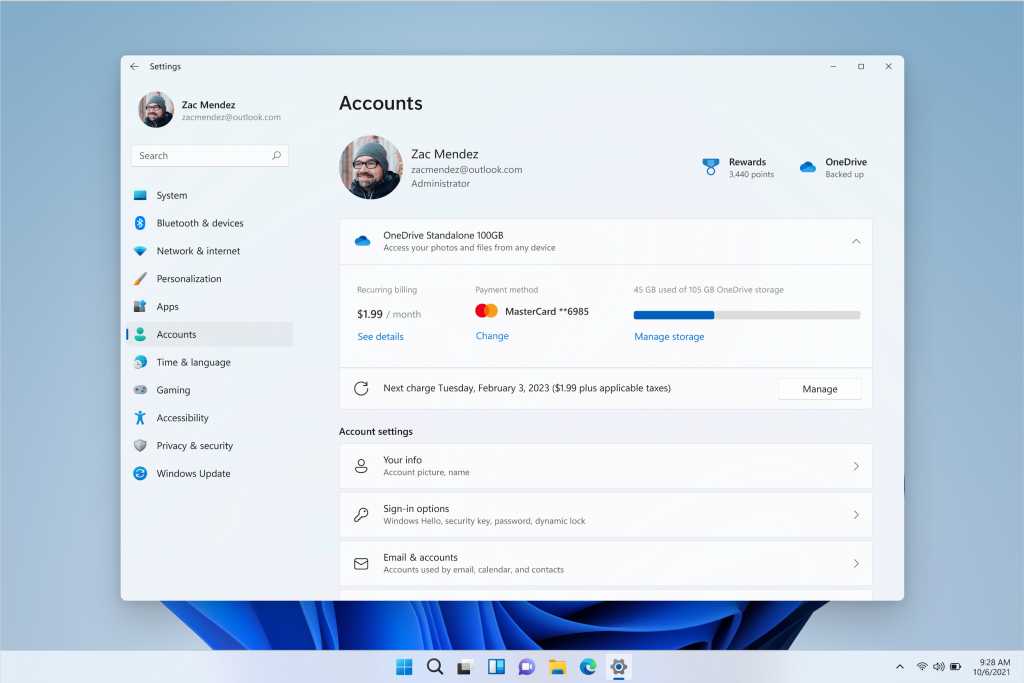
OneDrive Bağımsız 100 GB abonelik yönetimi deneyimi, Ayarlar’daki Hesaplar sayfasında yayında.
Bugünkü derlemeden başlayarak, Microsoft 365 aboneliklerine benzer şekilde, Ayarlar içindeki Hesaplar sayfasında OneDrive Bağımsız 100 GB aboneliklerini etkinleştirmeye başladık. Bu, Windows 11’de yinelenen faturanızı, ödeme yönteminizi ve OneDrive depolama kullanımınızı görüntülemenize olanak tanır. Ayrıca, OneDrive depolama sınırınıza yakın veya bu sınırın üzerindeyseniz, aynı sayfada bilgilendirileceksiniz.
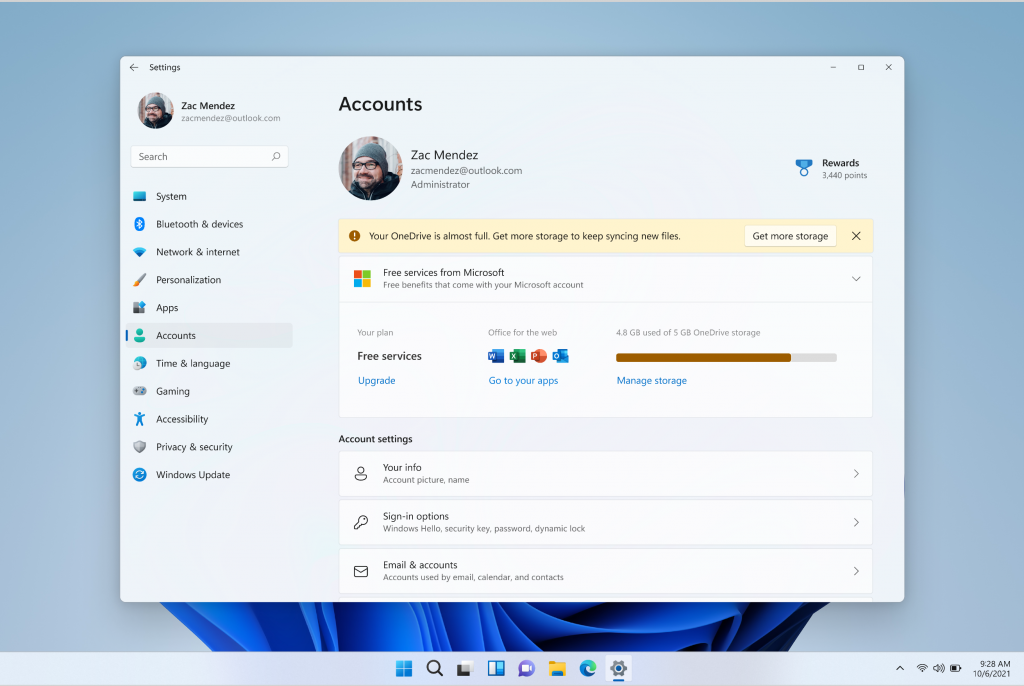
Hesap ayarları sayfasında gösterilen ve depolama kullanımınız hakkında sizi uyaran başlık.
[Bu özellikleri kullanıma sunmaya başlıyoruz; bu nedenle, geri bildirimleri izlemeyi ve herkese göndermeden önce nasıl sonuçlandığını görmeyi planladığımızdan, deneyim henüz tüm Insider’ların kullanımına açık değil.]
GERİ BİLDİRİM: Lütfen Geri Bildirim Merkezi’nde (WIN + F) Ayarlar > Ayarlar Ana Sayfası altında geri bildirimde bulunun.
Yerel Yönetici Parola Çözümü
Eski Yerel Yönetici Parola Çözümü ürünü (diğer adıyla “LAPS”) artık Windows’un yerel bir parçasıdır ve birçok yeni özellik içerir:
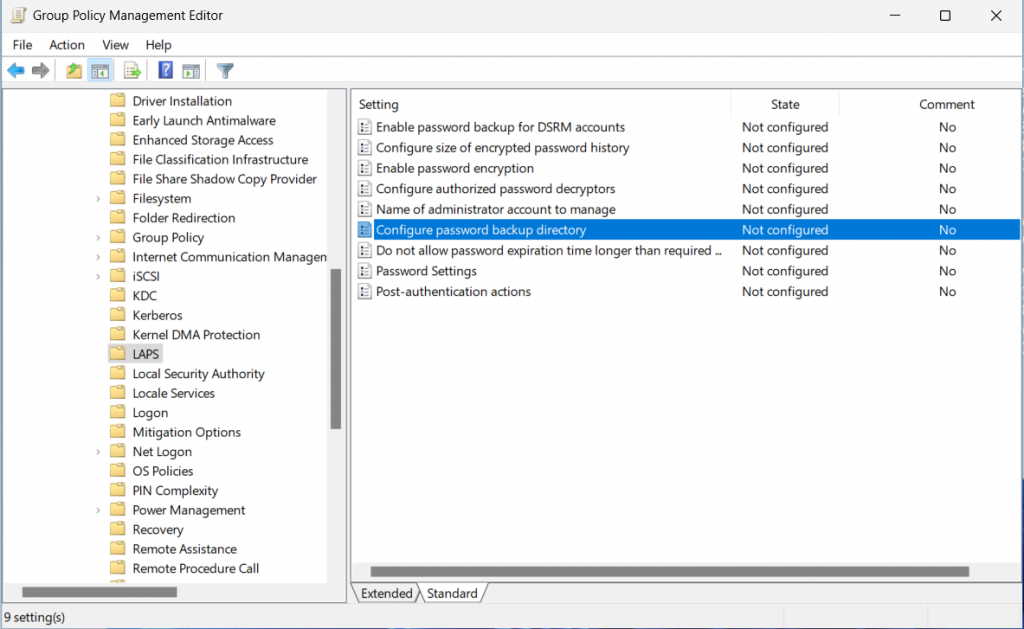
Yeni LAPS grup ilkesi ayarlarını Grup İlkesi Düzenleyicisi aracılığıyla kolayca yönetin.
Özellik belgeleri henüz mevcut değil, ancak eski LAPS ürününü kullandıysanız, bu yeni sürümdeki özelliklerin çoğu size tanıdık gelecektir. İşte temel Active Directory etki alanına katılmış istemci senaryosuna başlamanıza yardımcı olacak kısa bir nasıl yapılır:
- Yeni LAPS PowerShell modülünde Update-LapsADSchema cmdlet’ini çalıştırarak Active Directory şemanızı genişletin.
- Set-LapsADComputerSelfPermission cmdlet’ini çalıştırarak bilgisayarınızın OU’suna gerekli izinleri ekleyin.
- Yeni bir LAPS Grup İlkesi nesnesi ekleyin ve “Parola yedekleme dizini yapılandır” ayarını etkinleştirin ve parolayı "Active Directory"ye yedekleyecek şekilde yapılandırın.
- Etki alanına katılmış istemci, ilkeyi bir sonraki GPO yenileme aralığında işler. Beklemekten kaçınmak için “gpupdate /target:computer /force” komutunu çalıştırın. (Invoke-LapsPolicyProcessing cmdlet’i aynı amaç için kullanılabilir.)
- Etki alanına katılmış istemci yeni bir parolayı yedekledikten sonra (olay günlüğünde 10018 olayını arayın - aşağıdaki ekran görüntüsüne bakın), yeni depolanan parolayı almak için Get-LapsADPassword cmdlet’ini çalıştırın (varsayılan olarak bir etki alanı olarak çalışıyor olmalısınız) yönetici).
Bu yeni Grup İlkesi’ne ulaşmak için Grup İlkesi düzenleyicisini açın ve Bilgisayar Yapılandırması > Yönetim Şablonları > Sistem > LAPS’e gidin.
Yeni yerleşik olay günlüğü aracılığıyla ayrıntılı durumu alabilirsiniz:
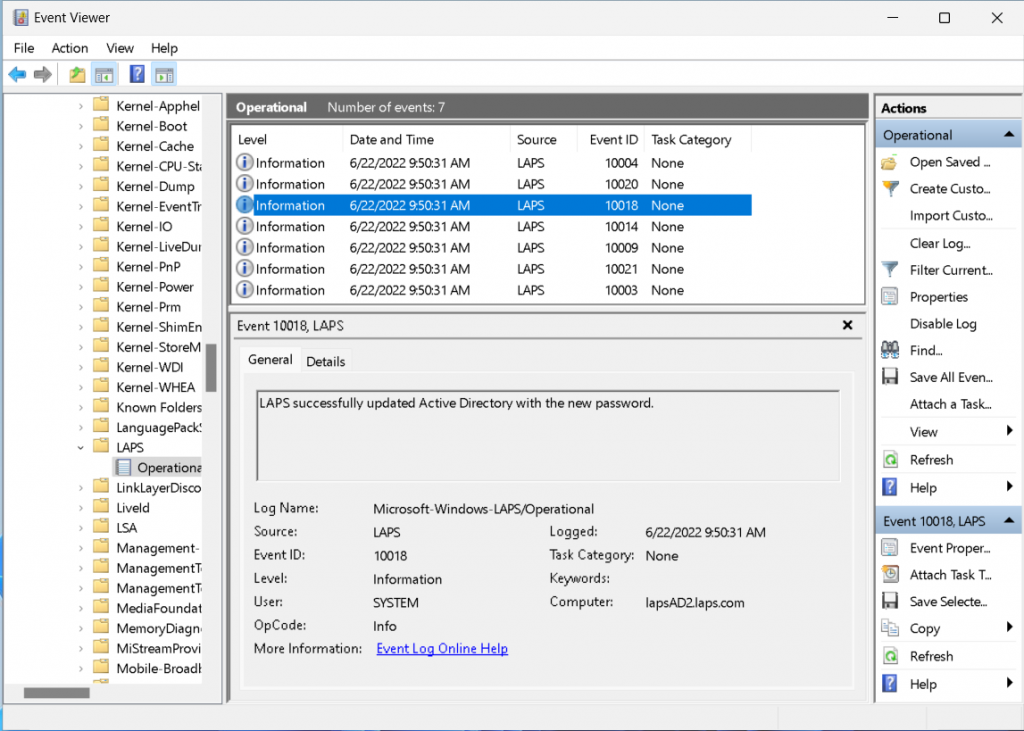
Olay günlüğündeki tüm LAPS işlemlerinin sonucunu kolayca takip edin.
Not: Bu özellik, Active Directory etki alanına katılmış istemciler için tamamen işlevseldir, ancak Azure Active Directory desteği şimdilik küçük bir Insider grubuyla sınırlıdır. Azure Active Directory desteği daha geniş çapta kullanılabilir hale geldiğinde bir duyuru yapacağız.
GERİ BİLDİRİM: Lütfen Geri Bildirim Merkezi’nde (WIN + F) Güvenlik ve Gizlilik > Saldırı Yüzeyini Azaltma altında geri bildirimde bulunun.
Değişiklikler ve İyileştirmeler
[Genel]
- Her Microsoft müşterisi, gizliliğini koruyacağımızı ve onlara özel kaynaklarının tüm kullanımını denetlemek için gereken bilgi ve araçları sağlayacağımızı bilerek ürünlerimizi kullanabilmelidir. Build 25140 ile Insider’ların kullanımına sunulan yeni Uygulama kullanım geçmişi özellikleri, kullanıcılara Konum, Kamera, Mikrofon, Telefon Görüşmeleri, Mesajlaşma, Kişiler, Resimler, Videolar, Müzik kitaplığı, Ekran Görüntüleri ve Ayarlar deneyimi aracılığıyla uygulamalar. Bu yeni bilgiyi Ayarlar > Gizlilik ve güvenlik > Uygulama izinleri altında bulabilirsiniz (mikrofon gibi uygulama izinleri kategorilerinden birine tıklayın ve “Son etkinlik”e bakın).
[ Önerilen Eylemler]
-
Build 25115 ile kullanıma sunulan Önerilen Eylemler, artık ABD, Kanada ve Meksika’daki tüm Windows Insider kullanıcıları tarafından kullanılabilir.
[Dosya Gezgini]
- Dosya Gezgini’nin gövdesindeki bir klasöre orta tıklamak artık onu yeni bir sekmede açacaktır.
Düzeltmeler
[Genel]
- Hazırda bekletme modundan devam etmeye çalışırken Surface Pro X cihazlarındaki Windows Insider’ların siyah ekrana çarpmasına neden olan bir sorun düzeltildi.
- Bazı Insider’ların USB’lerle ilgili SYSTEM_THREAD_EXCEPTION_NOT_HANDLED ile yaşadığı bir hata denetimi düzeltildi.
- Bir süre boşta kaldıktan sonra bazı PC’lerde ara sıra meydana gelebilen 0x1CA SYNTHETIC_WATCHDOG_TIMEOUT hatasına sahip bir hata denetimi düzeltildi. Bu, bir dizüstü bilgisayar kapağı kapatıldığında gerçekleşebilir ve dizüstü bilgisayarın uyku sırasında yeniden başlatıldığı izlenimini verebilir.
- Son iki derlemeden, InventorySvc’nin çalıştığı süre boyunca beklenmedik şekilde yüksek miktarda bellek tüketmesine neden olan bir sorun düzeltildi.
[Dosya Gezgini]
- Sekme veya F6’ya basıldığında, sekme sırası artık klavye odak döngüsüne dahil edilmelidir. Odak sekme satırına geldiğinde, bunlar arasında gezinmek için sol veya sağ ok tuşlarını kullanabilirsiniz.
- Dosya Gezgini’nde sekmeleri yeniden düzenlerseniz, CTRL + Sekme kullanırken sekme sırasının yanlış olması sorunu düzeltildi.
[Başlama]
- Ekran Okuyucusu şimdi Başlat’taki içerik menüsünden bir uygulamayı kaldırırken açılan iletişim kutusunu ve bu seçenekleri doğru bir şekilde okuyacaktır.
- Sağdan sola (RTL) dillerde Başlat’ın Önerilen bölümünde Daha Fazla düğmesini seçerken animasyon artık doğru görünmelidir.
[Görev Çubuğu]
- Klavyenizi kullanarak bildirim merkezini kapattığınızda, kapanış animasyonu artık doğru şekilde gösterilecektir.
[Ayarlar]
- Arapça görüntüleme dili kullanırken Ayarlar arama kutusuna bir sayı yazmak artık kutuları göstermemelidir.
- Son birkaç derlemede Bluetooth ve Aygıtlar > Yazıcılar ve Tarayıcılar’a giderken Ayarların kilitlenmesine neden olan bir sorun düzeltildi.
- Bazı Insider’ların son birkaç derlemede Hızlı Ayarlar’ın Wi-Fi bölümünü açarken veya Hızlı Ayarlar’daki Wi-Fi bölümünde ağlara bağlandıktan veya bağlantılarını kestikten sonra yaşadığı birkaç kilitlenme düzeltildi.
- Hızlı Ayarlar’daki Wi-Fi seçeneğinin ve Ayarlar’daki Wi-Fi bölümünün görünmesinin bazen birkaç saniye sürmesine neden olan bir sorun düzeltildi.
- Düzenleme modundayken Hızlı Ayarlar’daki öğeleri yeniden düzenlemek için dokunmanın kullanılması, artık Hızlı Ayarların bazen beklenmedik şekilde kapatılmasına yol açmamalıdır.
[Giriş]
- Courier New yazı tipi ailesine SOM para birimi işareti (U+20C0) eklendi.
[Görev Yöneticisi]
- CTRL + Sayfa Yukarı ve CTRL + Sayfa Aşağı tuşlarına basmak, Görev Yöneticisi’ndeki sayfalarda gezinmek için şimdi tekrar çalışmalıdır.
[Başka]
- Başlatma sırasında belirli uygulamaların ara sıra çökmesine neden olabilecek nadir bir sorun düzeltildi.
NOT: Dev Channel’dan Insider Preview derlemelerinde burada belirtilen bazı düzeltmeler, Windows 11’in yayımlanmış sürümü için hizmet güncelleştirmelerine girebilir.
Bilinen Sorunlar
[Genel]
[Dosya Gezgini]
- Yukarı ok, Dosya Gezgini sekmelerinde yanlış hizalanmış. Bu, gelecekteki bir güncellemede düzeltilecektir.
- Karanlık modu kullanırken (örneğin, komut satırından) Dosya Gezgini’ni belirli şekillerde başlatmanın, Dosya Gezgini’nin gövdesini beklenmedik bir şekilde ışık modunda gösterdiğine dair raporları araştırıyoruz.
[Widget’lar]
- Widget tercihlerinin (sıcaklık birimleri ve sabitlenmiş widget’lar) beklenmedik bir şekilde varsayılana sıfırlanmasına neden olan bir sorun için düzeltme üzerinde çalışıyoruz.
[Canlı Altyazılar]
- Tam ekrandaki belirli uygulamalar (ör. video oynatıcılar) canlı altyazıların görünmesini engeller.
- Ekranın üst kısmına yakın konumlandırılan ve canlı altyazılar çalıştırılmadan önce kapatılan belirli uygulamalar, en üstte bulunan canlı altyazı penceresinin arkasında yeniden başlatılacaktır. Uygulamanın penceresini daha aşağı taşımak için uygulama odağı varken sistem menüsünü (ALT + Boşluk çubuğu) kullanın.
BT yöneticileri için değişiklikler
BT yöneticilerinin Windows tanılama veri işlemcisi yapılandırma seçeneğinde cihazları kaydetme biçiminde değişiklikler yapıyoruz. Dev Channel’da gelecekteki bir Insider Preview derlemesinde, tanılama verilerinin açık olduğu ve fatura adresi AB veya EFTA’da olan bir AAD kiracısına katılan cihazlar, Windows tanılama veri işlemcisi yapılandırmasına kaydedilecektir. Bu ilk kullanıma sunma sırasında, AB veya EFTA dışında bir fatura adresine sahip bir Azure AD kiracısına katılan Geliştirme Kanalındaki cihazlar için aşağıdaki koşullar geçerlidir:
- Aygıtlar şu anda Windows tanılama veri işlemcisi yapılandırması için etkinleştirilemez.
- İşlemci yapılandırması, daha önce etkinleştirilen tüm cihazlarda devre dışı bırakılacaktır.
-
Microsoft, Microsoft Gizlilik Bildirimi uyarınca Windows tanılama verilerinin denetleyicisi olarak hareket edecek ve Veri Koruma Eki koşulları geçerli olmayacaktır.
Bu cihazlardaki Insider’ların, bu değişiklikler kabul edilemezse yayını duraklatmaları önerilir. https://aka.ms/configwddenterprise adresinde daha fazla bilgi edinin .
Geliştiriciler için
En son Windows Insider SDK’sını aka.ms/windowsinsidersdk adresinden indirebilirsiniz .
SDK NuGet paketleri artık NuGet Gallery’de de yayınlanıyor | Aşağıdakileri içeren WindowsSDK :
Bu NuGet paketleri, SDK’ya daha ayrıntılı erişim sağlar ve CI/CD işlem hatlarına daha iyi entegre olur.
Geliştirme Kanalı Hakkında
Geliştirme Kanalı, mühendislerimizden, biz farklı konseptleri denedikçe ve geri bildirim aldıkça asla piyasaya sürülmeyebilecek özellikler ve deneyimlere sahip uzun soluklu çalışmaları temsil eden yapılar alır . Dev Channel’da yayınladığımız derlemelerin belirli herhangi bir Windows sürümüyle eşleşmiş olarak görülmemesi gerektiğini ve içerdiği özelliklerin zamanla değişebileceğini, kaldırılabileceğini veya Insider derlemelerinde değiştirilebileceğini ya da hiçbir zaman Windows’un ötesinde yayınlanmayabileceğini unutmamak önemlidir. İçeriden genel müşterilere. Daha fazla bilgi için lütfen Dev Channel’ı yeni fikirleri kuluçkaya yatırmak, uzun vadeli ürünler üzerinde çalışmak ve bireysel özelliklerin durumlarını kontrol etmek için nasıl kullanmayı planladığımızla ilgili bu blog gönderisini okuyun.
Bunlar her zaman kararlı yapılar değildir ve bazen önemli etkinlikleri engelleyen veya geçici çözümler gerektiren sorunlar görürsünüz. Her uçuşta bu sorunların çoğunu belgelediğimiz için, blog gönderilerimizde listelenen bilinen sorunları okuduğunuzdan emin olmanız önemlidir.
Geliştirme Kanalındaki yapı numaraları, Beta ve Sürüm Önizleme Kanallarındaki Windows 11 önizleme yapılarından daha yüksektir. Şu anda Windows 11’in yayınlanmış sürümüne temiz bir yükleme yapmadan Geliştirme Kanalından Beta veya Sürüm Önizleme Kanallarına geçiş yapamazsınız.
AYRICA: Geliştirme ve Beta Kanalları mühendislerimizin paralel geliştirme yollarını temsil ettiğinden, özelliklerin ve deneyimlerin ilk olarak Beta Kanalında ortaya çıktığı durumlar olabilir.
Masaüstünüzün sağ alt köşesinde gördüğünüz masaüstü filigranı, bu yayın öncesi yapılar için normaldir.
İçeriden Önemli Bilgi Bağlantıları
- Windows 11’i nasıl yaptığımızı öğrenmek ister misiniz? Bu yolculuk boyunca içgörülerini ve benzersiz bakış açılarını paylaşmak üzere Mühendislik, Tasarım ve Araştırma alanındaki yapımcılarımızı dinlemek ve onlarla tanışmak için Inside Windows 11 web sitemize göz atın .
-
Windows Insider Programı belgelerimize buradan göz atabilirsiniz .
- Hangi Insider kanalında hangi yapının olduğuna tam bir bakış için Flight Hub’a göz atın .
Teşekkürler,
Amanda ve Brandon
-
Not 1: Güncelleme detaylarına yukarıdaki başlıklara tıklayarak bakabilirsiniz. Türkçe’ye çeviri otomatik yapıldığından hatalar olabilir, orijinal içeriğe buradan ulaşabilirsiniz.
-
Not 2: En son yayınlanan Windows yapılarının açıklamalarına konun ilk mesajından Türkçe ve İngilizce olarak ulaşabilirsiniz.
Cumulative Update for Windows 11 Insider Preview (10.0.25145.1011) (KB5016159)
- Test için gelen bir güncellemedir, herhangi bir yenilik sağlamaz.